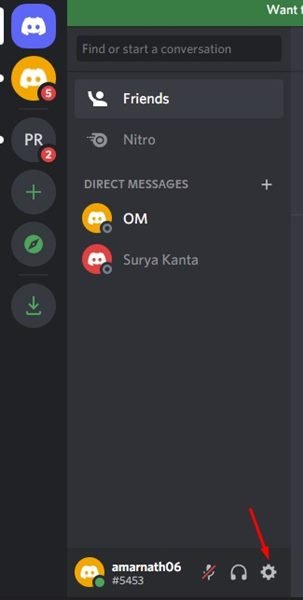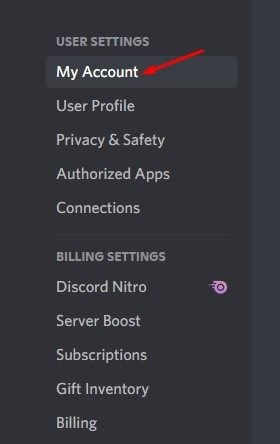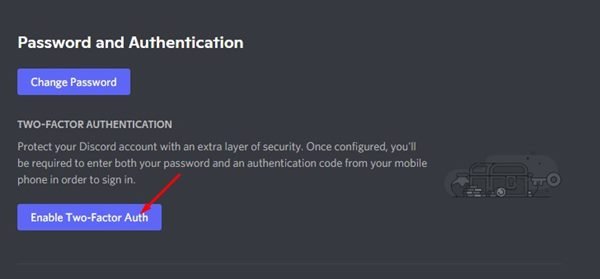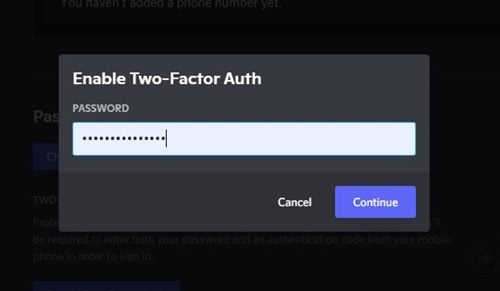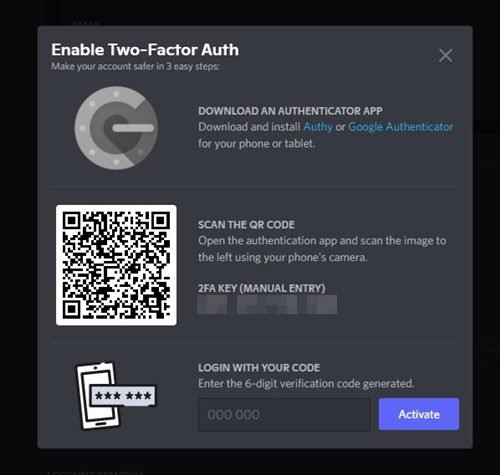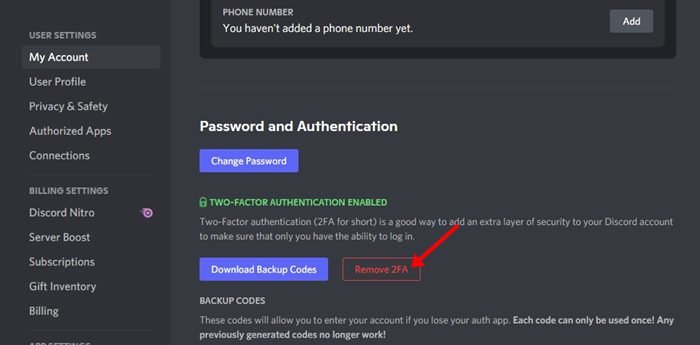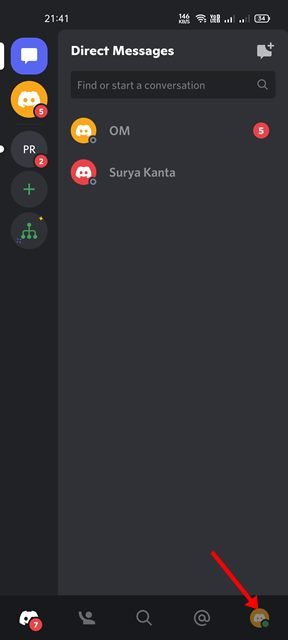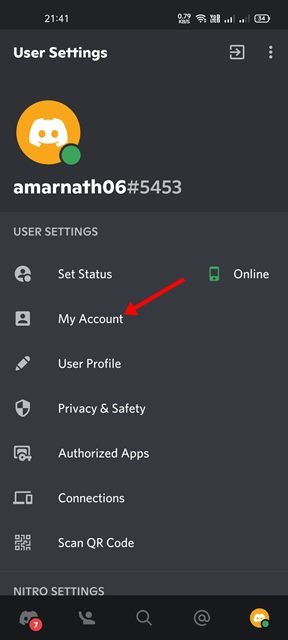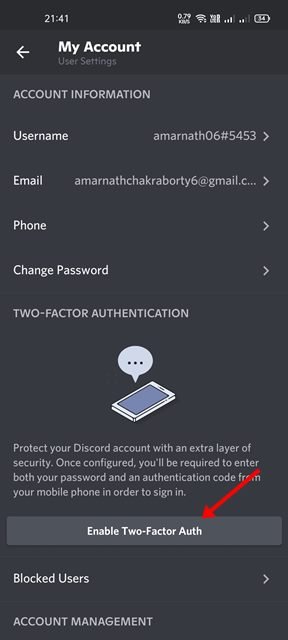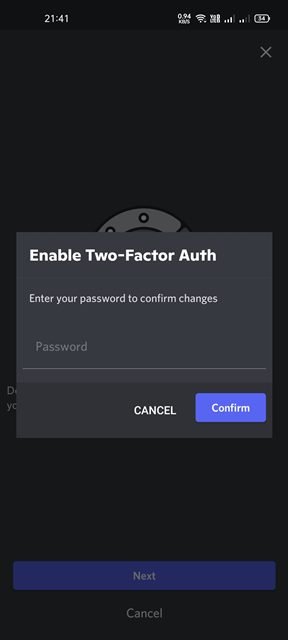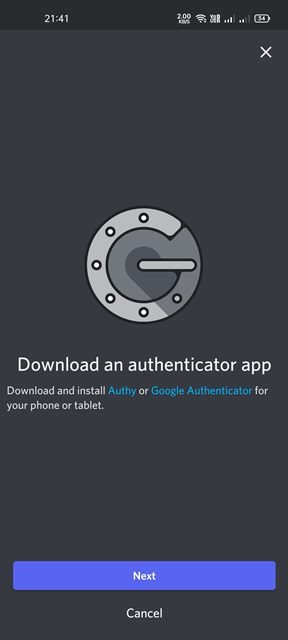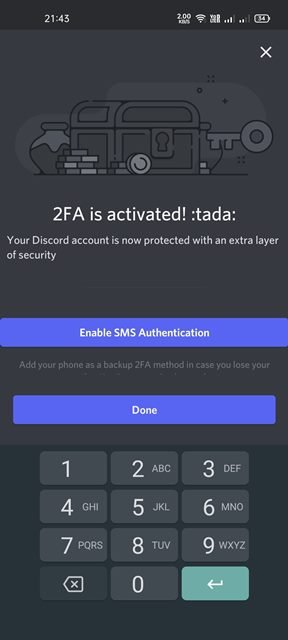L’authentification à deux facteurs, également connue sous le nom d’authentification multifacteur, est essentiellement un système qui ajoute une couche de sécurité supplémentaire à vos comptes en ligne. La plupart des sites de réseaux sociaux populaires que vous utilisez aujourd’hui vous offrent une option pour activer la fonction de sécurité d’authentification à deux facteurs.
Lorsque vous activez cette fonctionnalité, au lieu d’entrer uniquement le mot de passe pour vous connecter à vos comptes, il vous sera demandé d’entrer le code envoyé à votre numéro de téléphone. Cette étape supplémentaire empêche les pirates d’accéder à votre compte même s’ils connaissent votre mot de passe.
Si vous utilisez Discord sur ordinateur ou mobile, vous pouvez activer l’authentification à deux facteurs sur le service de jeu. Donc, si vous souhaitez activer l’authentification à deux facteurs sur votre compte Discord, vous lisez le bon guide.
Étapes pour activer/désactiver l’authentification à deux facteurs sur Discord
Cet article partagera un guide étape par étape sur la façon d’activer ou de désactiver l’authentification à deux facteurs sur votre application mobile Discord et la version de bureau. Allons vérifier.
1) Activer l’authentification à deux facteurs Discord (bureau et Web)
Si vous utilisez le service de jeu depuis votre ordinateur/ordinateur portable, vous devez suivre ces étapes pour activer l’authentification à deux facteurs. Voici quelques-unes des étapes simples que vous devez suivre.
1. Tout d’abord, ouvrez Discord sur votre bureau et cliquez sur le réglages équipement icône derrière votre nom.
2. Sur la page Paramètres, cliquez sur le Mon compte section, comme indiqué ci-dessous.
3. Sur la droite, recherchez la section Authentification à deux facteurs et cliquez sur le ‘Activer l’authentification à deux facteurs’ bouton.
4. Maintenant, il vous sera demandé d’entrer le mot de passe du compte. Simplement entrer le mot de passe et cliquez sur le Continuez bouton.
5. Maintenant, vous devez ouvrir l’application d’authentification sur votre téléphone et scanner le code QR affiché sur votre application de bureau Discord. Vous pouvez utiliser n’importe quelle application Authenticator de votre choix, mais nous vous recommandons Google Authenticator.
6. Une fois activé, vous aurez maintenant une option pour activer l’authentification SMS. Alternativement, vous pouvez également télécharger les codes de sauvegarde pour accéder à votre compte si vous perdez l’accès à votre application d’authentification.
7. Pour désactiver l’authentification à deux facteurs, vous devez accéder au Paramètres > Mes comptes > Mot de passe et authentification.
8. Dans la section Authentification à deux facteurs, cliquez sur le Supprimer 2FA bouton comme indiqué ci-dessous.
9. À l’invite de confirmation, entrez le code de l’application d’authentification et cliquez sur le bouton Supprimer 2FA.
C’est ça! Vous avez terminé. Voici comment vous pouvez activer ou désactiver l’authentification à deux facteurs sur Discord pour ordinateur.
2) Activer l’authentification à deux facteurs sur Discord (Android/iOS)
Vous pouvez même utiliser l’application mobile de Discord pour activer l’authentification à deux facteurs sur votre compte. Voici quelques-unes des étapes simples que vous devez suivre.
1. Tout d’abord, ouvrez l’application Discord sur votre Android/iOS et appuyez sur votre photo de profil.
2. Dans la liste des options, appuyez sur le Mon compte.
3. Sur la page Mon compte, faites défiler vers le bas et appuyez sur le Activer l’authentification à deux facteurs bouton, comme illustré ci-dessous.
4. Maintenant, il vous sera demandé d’entrer le mot de passe. Simplement entrer le mot de passe et appuyez sur le bouton Confirmer.
5. Maintenant, il vous sera demandé de télécharger une application d’authentification pour activer le 2FA. Télécharger Google Authenticator et appuyez sur le Suivant bouton comme indiqué ci-dessous.
6. Ouvrez simplement l’application Google Authenticator et copiez et collez le code 2FA sur l’application Discord. Une fois terminé, appuyez sur le bouton Suivant.
7. Une fois activé, vous aurez maintenant une option pour activer l’authentification par SMS. Une fois terminé, appuyez sur le bouton Terminé.
8. Si vous souhaitez désactiver le 2FA, ouvrez la page Mon compte et appuyez sur l’option Supprimer le 2FA.
9. Maintenant, ouvrez votre application d’authentification et entrez le code. Une fois terminé, appuyez sur le bouton Confirmer.
C’est ça! Vous avez terminé. Voici comment vous pouvez activer ou désactiver l’authentification à deux facteurs sur Android ou iOS.
Vous pouvez suivre ces deux méthodes pour activer ou désactiver l’authentification à deux facteurs sur votre compte Discord. J’espère que cet article vous a aidé! S’il vous plaît partagez-le avec vos amis aussi. Si vous avez des doutes à ce sujet, faites-le nous savoir dans la zone de commentaires ci-dessous.